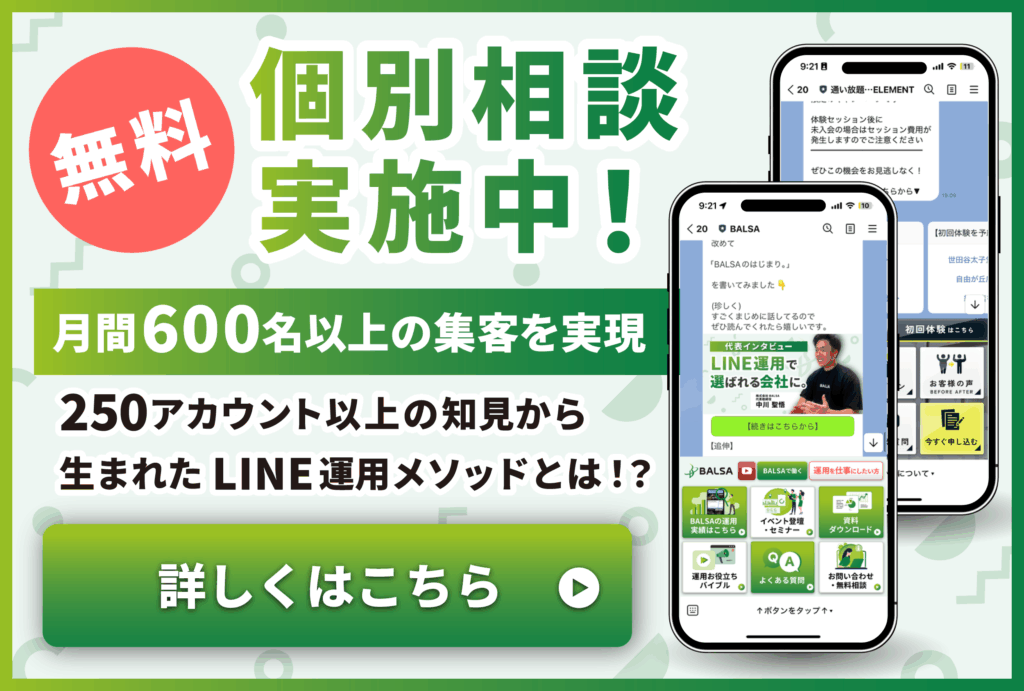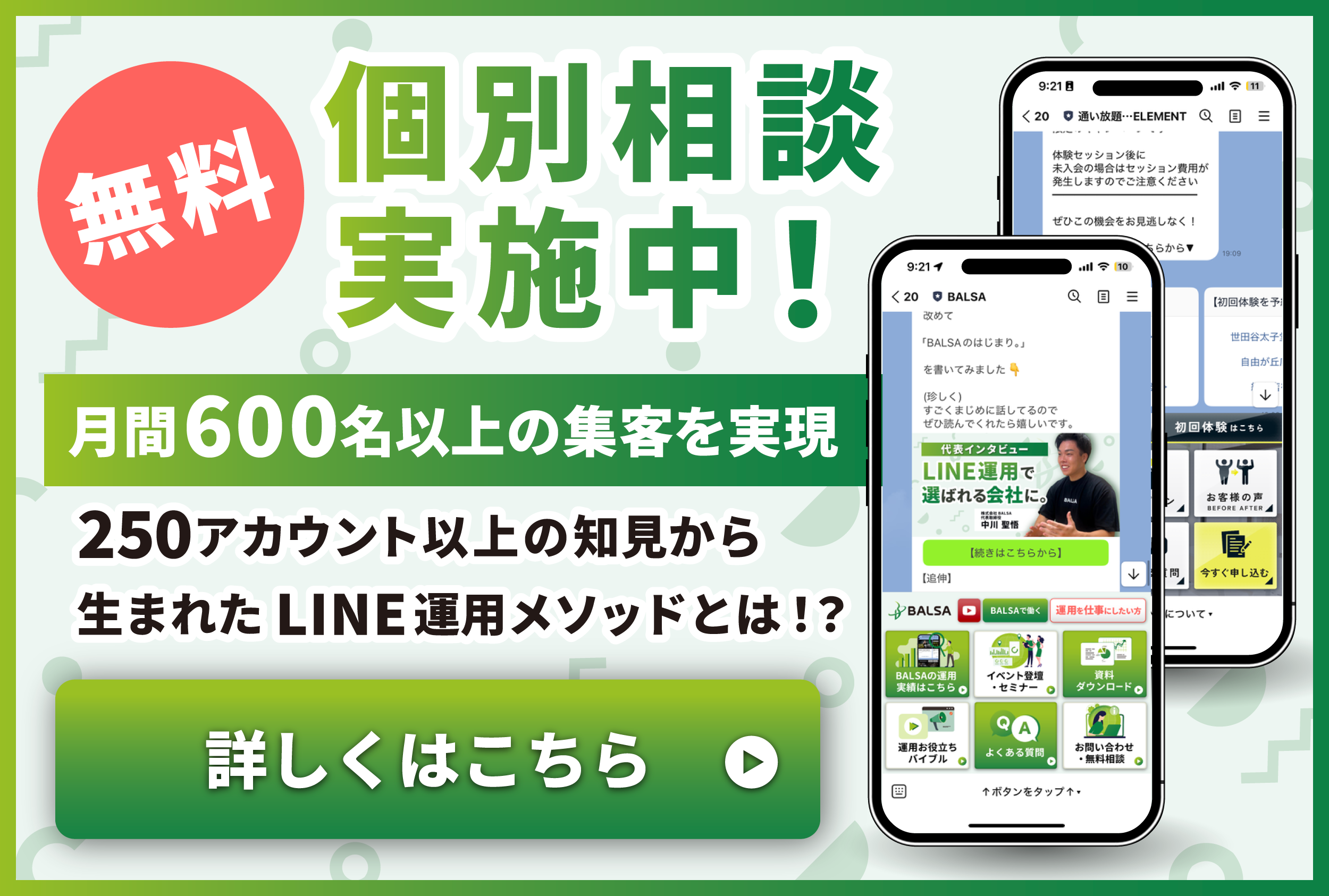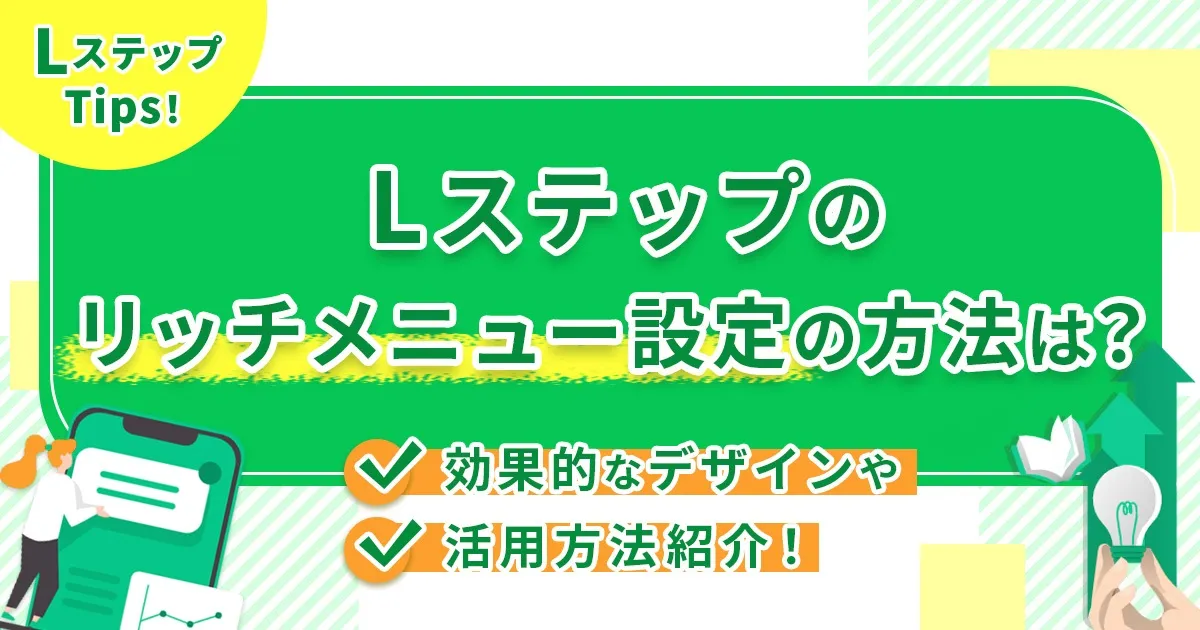
Lステップのリッチメニューは、LINE公式アカウントの拡張ツールとして実用性が高く、お問い合わせや販売促進に欠かせない大切な機能の一つです。
LINE公式アカウントの顔の部分といえるリッチメニューにLステップを使うと、タブ付けや友だちに合わせた配信を実現できます。
しかし、リッチメニューの効果的なデザインや機能の設定について、難しいと感じている方も多いようです。
この記事では、Lステップでリッチメニューの設定方法や効果的なデザイン・活用方法を詳しく解説します。
Lステップのリッチメニューを最大限に利用して、効率的な集客や販売販促につなげていきましょう。
Lステップのリッチメニューの設定方法

早速ですが、Lステップでリッチメニューを設定する手順を解説します。
リッチメニューとは画面の下部に固定表示される機能で、クーポンやショップカード、外部サイトへのリンクを設定できます。
注意点として、Lステップのスタートプランにはリッチメニューの設定機能はありません。
そのため、Lステップのスタートプランの場合はLINE公式アカウント側で設定が必要です。
スタートプラン、スタンダードプラン以上で、それぞれに分けて設定方法を説明していきます。
その前に設定するにあたり、事前に準備をしておいて欲しいことをお伝えします。
リッチメニューの設定前の事前準備
リッチメニューの設定前の事前準備は、Lステップ、LINE公式アカウントともにスムーズに作業をするために必要です。
事前準備の手順は以下の通りです。
- 設計図をつくる
- 遷移先を作成する
- 画像を準備する
一つずつ説明します。
①設計図をつくる
リッチメニューをタップしたときに、どのボタンがどこに遷移してどうなるかを図に表す作業です。
あらかじめ準備しておくと、効率よく設定できます。
【設計図例】
| リッチメニュー | |||
| 大項目
(タブ付け) |
①TOP | ②会員限定 | ③オンラインショップ |
| 中項目
(遷移先) |
実績 | 検索 | ◯◯公式サイト |
| 活用事例 | アプリ | 新着アイテム | |
| よくある質問 | お気に入り | WEB限定商品 | |
| 登録特典 | 会員証 | アウトレット | |
| お見積もり | ID連携 | Special price | |
| お問い合わせ | お問い合わせ | お問い合わせ | |
上記のような内容を、紙に書いたり、マインドマップを使用したりして作成することをおすすめします。
何をどこに設置するかを明確にしておくと、効率よく作業が捗りますよ。
②遷移先を作成する
次に準備しておくのは、タップしたときの遷移先です。
中項目それぞれに対して遷移先をテンプレートで作っておくと、無駄な時間をかけずに設定に集中できます。
テンプレートや回答フォームを作成するときは、項目に①〜 A〜のように番号やアルファベット、フォルダにわけておくと管理もしやすくなります。
③画像を準備する
リッチメニューの作成に欠かせない画像も、設定を始める前に準備しておきましょう。
画像作成は、外注するか自作するかのどちらかになります。
| 【画像作成】
外注の場合|出費はかかりますが、設定に時間を当てることができる。 自作の場合|出費は抑えられますが、制作に時間を要してしまうことと、クオリティの面で課題となります。 |
リッチメニューは、LINE公式アカウントの顔になる部分です。
毎回、表示されるメニューは、ユーザーを惹きつけるものにしておきましょう。
事前準備で、不安な方や相談したいと感じた時は、認定サポーターへお気軽にご相談ください。
お悩みをしっかりお聞きし、ご希望に沿って丁寧にアドバイスいたします。
弊社ではLステップの導入前から、設定、運用後のサポートも充実しております。
もちろん、ご相談のみのご連絡でも構いません。
Lステップの効率的な運用を目指して、尽力させていただきます。
リッチメニュー スタンダードプラン以上の設定手順
スタンダードプラン以上は、Lステップのリッチメニュー機能で設定・表示していきます。
- リッチメニュー登録
- アクション設定
リッチメニュー登録
Lステップ管理画面>リッチメニュー>+新しいメニュー>画像をアップロードして作成をクリックします。

引用元|Lステップマニュアル
⒈ 画像のアップロード
+新しいリッチメニュー>リッチメニュー登録>メニュー画像選択をクリックして、必要な画像をアップロードします。

引用元|Lステップマニュアル
| 使用できる画像は規定のサイズに限ります。
◾️規定サイズ
上記以外のものはアップロードできません。 |
||||||||||||
⒉ タイトル・フォルダ・トークルームメニュー・初回表示メニューを設定します。
こちらのページでは、上から順に登録していきましょう。

引用元|Lステップマニュアル
⑴タイトル
ユーザーには表示されないため、管理側で認識できる内容で登録しましょう。
例えば、リッチメニュー①、表紙①など後で見返してわかる内容にすると管理が楽になります。
⑵フォルダ、トークルームメニューを入力します。
フォルダ名は、後から確認するときにわかりやすい名前がおすすめです。
トークルームの設定は友だちに表示される項目になるため、ユーザーが認識しやすいテキストを入力しておきましょう。

引用元|Lステップマニュアル
⑶初回表示メニュー
リッチメニューを常時表示、非表示で選択ができます。
表示ON

表示OFF

引用元|Lステップマニュアル
| 【表示選択】
表示する(ON)|常にトーク画面にリッチメニューが表示されます。 表示しない(OFF)|メニューバーをタップしないと、リッチメニューは表示されません。 |
⑷テンプレートを設定
Lステップのリッチメニューは、タップしたときに反応するボタンの設置が、最大20個まで可能で、位置やサイズを自由にできます。
テンプレートを活用すると、ボタン配置が簡単です。

引用元|Lステップマニュアル
コンテンツ設定の追加をタップして、ボタンの範囲やサイズを画像配置に合わせて行いましょう。

引用元|Lステップマニュアル
コンテンツ設定は【+追加】をクリックすると画面が表示されます。
領域設定の画面で好きな領域にボタンの設定が可能です。
タブ付きの画像に領域を設定して編集をすると、タブごとにリッチメニューが設定できます。
※ドラッグされた部分は赤く表示されます
アクション設定
この設定では、ボタンをタップしたときのアクションを選択できます。
【アクション設定は6つ】
|
事前準備した設計図をもとに、遷移先を選択して設定していきましょう。
アクション設定まで終わった後は、設定通りに反応するか配信テストで確認をしてください。
スタンダードプラン以上の設定手順を詳しく知りたい方は、Lステップマニュアルもご参照ください。
リッチメニュー スタートプランの設定手順
スタートプランでは、LINE公式アカウント内で設定していきます。
- 表示設定をする
- コンテンツを設定する
こちらも一つずつ説明します。
表示設定をする
LINE公式アカウントの管理画面からリッチメニューの表示設定をします。
⒈ ホーム>⒉ リッチメニューをクリックする。

引用元|LINE公式ブログ
⒊ タイトル
ユーザーに表示されるタイトルではなく、管理画面内で確認するものです。
そのため、運営側で認識しやすいタイトルを付けましょう。(例:2024/4/1プレゼントなど)
⒋ 表示期間
表示期間は無期限の設定はできません。
そのため、長期期間の場合は年単位で、限定企画は週単位から月単位で設定しましょう。
5. メニューバーのテキスト
画面下部に表示される「メニュー」表示を指します。

初期設定ではメニューと表示されていますが、文言変更も可能です。
⒍ メニューのデフォルト
リッチメニューを常時表示、非表示の選択ができます。

| 【表示選択】
表示する(ON)|常にトーク画面にリッチメニューが表示されます。 表示しない(OFF)|メニューバーをタップしないと、リッチメニューは表示されません。 |
コンテンツを設定する
ここからは、①テンプレート ②画像 ③アクションの順に設定します。

引用元|LINE公式ブログ
⒈ テンプレート
テンプレートは最大6分割まで選べ、それぞれに異なったアクションを設定できます。

テンプレートのサイズにより画像の大きさが異なります。※事前準備で必要な画像を確認、準備しておきましょう。
⒉ 画像
テンプレートで選択した枚数の画像をアップロードします。
画像のアップロードは以下の2つから選択可能です。

|
テンプレートのサイズに合わせた画像をアップロードします。 背景を1枚の画像で設定する場合は、選択したテンプレートのサイズに合わせて画像の調整が必要です。 画像のサイズは以下の表でご確認ください。
|
⒊ アクション設定
ここでは、テンプレートに合わせてタップした時のアクションが選択できます。

【アクションの内容】
|
テンプレートに使用する画像は、ユーザーの目を惹くデザインで設定するとタップされやすくなります。
もっと詳しく設定方法を知りたい方は、こちらからLINEヤフーfor Businessをご確認ください。
Lステップリッチメニューの効果的なデザインと活用方法

リッチメニューは、LINE公式アカウントを開いたときにユーザーが必ず目にするページです。
わかりやすく、情報を整理したリッチメニューの設定で、ボタンをタップしたくなるような仕掛けをしておきましょう。
リッチメニューの効果的なデザイン
ここからは、リッチメニューのポイントとなる効果的なデザインや活用方法をお伝えします。
リッチメニューは、トーク画面のトップページに表示されるため、ユーザーからも視認性が高いことが特徴です。
効果的なデザインの配置で高いクリック率も期待できます。
タブ付けを活用する
複数のリッチメニューをタブごとに設定すると、タップしたときに別のリッチメニューが現れるという、視覚効果を高めるデザインが実現します。

引用元|LINE公式ブログ
興味や関心を惹くタグや、会員と非会員など自由に項目を設定できるため、ユーザーが思わずタップしてしまう仕掛けつくりが実現します。
次の行動へ移りたくなる設定を考えてみてくださいね。
クリックされやすいデザインのボタンを作る
タグ付けと合わせて、ボタンのデザインに気を配ることも必要です。
ボタンの画像を平面にしたり、すこし立体的にしたりとデザインのこだわるだけでもクリック率が変化します。
下記の画像は、弊社が縁あってLINE構築のお手伝いをさせていただいた、Instagramの運用を支援する株式会社SAKIYOMI様のリッチメニューです。
浮き出たボタンデザインや、柔らかい印象の見た目で、知りたい項目ごとに細かく配置されたデザインとなります。
ぜひ設定するときの参考にしてください。

引用元|LINE公式ブログ
タグをみても、どんなコンテンツが揃っているか気になりますね。
特にInstagramの運用をしてる方には、気になる項目が揃っており内容を確認したくなるデザインです。
もう一点は、同じく弊社でLステップの導入をお手伝いさせていただいた、たこ焼き屋「えでん」様のリッチメニューです。

引用元|LINE公式ブログ
とてもシンプルなデザインですが、必要な項目が揃いとてもわかりやすい点が特徴のリッチメニューです。
たこ焼き屋に予約欄があるのも、クリック率をあげる秘訣となっています。
たこ焼きは並んで買うのが当たり前でしたが、その常識を覆す取り組みが功を奏したお仕事になりました。
リッチメニューの活用方法
リッチメニューの活用方法でメリットにもなる方法を紹介します。
リッチメニューの活用でHP機能にできる
Lステップのリッチメニューは、最大で20個のボタンを設置できます。
そのため、デザインや配置、タグ付けを駆使して情報を盛り込めると、リッチメニュをーホームページのような利用も可能です。

引用元|Lステップマニュアル
一つのボタンから紐付けする場所によって、集客から商品の購入やサービス、お問い合わせまで情報を網羅できます。
- ヘアメニュー
- 予約フォーム
- お問い合わせ
- 営業時間や店舗のアクセス情報
- 店舗の公式SNSなど
情報とコンテンツをリッチメニューで設定するだけで、予約業務からお問い合わせまで業務負担は大きく改善します。
商品購入ページなどの運用を組み込めば、リッチメニューで来店以外の営業も実現可能です。
教育の効率化
Lステップでリッチメニューを構築すると、情報量が多くてもトークルームで情報を管理しやすくなります。
リッチメニューを活用することで、ユーザーに有益な情報をいち早く届けることができます。
そこから信頼度が高まれば、必然的にサービスや商品の販売において、ユーザー教育する導線も確保され販売促進から売上向上につながります。
リッチメニューでより多くの情報を伝え、LINE公式アカウントのファン化と段階的なユーザー教育の導線を確立しましょう。
Lステップのリッチメニューで効果的にユーザーを惹きつけよう
この記事ではLステップのリッチメニューの設定について紹介しました。
Lステップのリッチメニュー機能はLINE公式アカウントより、タップできる場所を自由に設定できたり、タグ分けできたりとデザインや操作面で幅が広がる機能です。
リッチメニューを上手に活用することで、メッセージ数の消費を抑制して教育や商品販促が実現できます。
Lステップのリッチメニューを活用できていない方や、これからLステップを導入する方も、この記事を参考にリッチメニューの作成をしてみてください。
Lステップのリッチメニューの設定方法など、少しでも不安や悩みがあるときは、お気軽に弊社の認定サポーターまでお声かけください。
弊社では、Lステップの運用代行から、LINE構築の準備や設定方法、運用に関することまで丁寧にサポートさせていただきます。
Lステップの活用で、効率的にユーザーを惹きつける運用を叶えます。